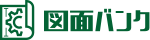フリーソフトで図面検索!Google ドライブを活用した方法と注意点について解説
2024.08.22

製造業や建設業で働く皆さん、図面の管理や検索に悩んでいませんか?「大量の図面の中から必要なものをすぐに見つけられない」といった問題は、多くの企業が抱える課題です。
本記事では、無料で使えるGoogle ドライブを中心に、フリーソフトを活用した効率的な図面検索の方法をご紹介します。Google ドライブでの検索の仕方や、新しい検索手法であるAI類似図面検索についても紹介いたします。
・Google ドライブのような無料ソフトは図面の検索に使えるのか知りたい
・AI類似図面検索について知りたい
こんな方は、ぜひこの記事を参考にしてみてください。
目次
- 図面管理の重要性と課題
- フリーソフトで図面検索を行うメリット
- Google ドライブを使った図面検索の方法
- Google ドライブの基本的な使い方
- Google ドライブのファイルのアップロードと移動の仕方
- 効果的なフォルダ構成とファイル名の付け方
- Google ドライブの検索機能を活用した図面の探し方
- Google ドライブで図面検索する際の注意点
- セキュリティ面での課題
- 容量制限
- 表示機能の限界
- 他のフリーソフトでの図面検索
- Dropbox:シンプルで使いやすいインターフェースが特徴
- Microsoft OneDrive:Officeとの連携に強み
- フリーソフトでの図面検索の限界
- ストレージ容量の限界
- 検索機能の限界
- 表示機能の限界
- セキュリティ面での懸念
- より高度な図面検索を実現するAI類似図面検索
- AI類似図面検索とは
- AI類似図面検索のメリットと活用例
- (まとめ)フリーソフトの図面検索の活用法と、AI類似図面検索のメリット
図面管理の重要性と課題
図面は製造業や建設業における重要な技術情報です。適切に管理されていないと、以下のような問題が発生する可能性があります。
・図面の紛失や破損によるデータの損失
・複数の部門間での情報共有の遅れ
・最新版の図面を見つけられず、古い情報で作業してしまう
これらの問題は、生産性の低下やミスの増加につながります。そのため、効率的な図面管理と検索方法の確立は、企業にとって重要な課題となっています。
フリーソフトで図面検索を行うメリット
フリーソフトを活用した図面検索には、以下のようなメリットがあります。
1. コスト削減:専用のソフトウェアを購入する必要がない
2. 導入の容易さ:既存の無料サービスを利用するため、すぐに始められる
3. クラウドベース:インターネット環境があればどこからでもアクセス可能
本記事では、無料で使えるGoogle ドライブで具体的な図面検索の方法を見ていきます。
Google ドライブを使った図面検索の方法
Google ドライブの基本的な使い方
Google Driveは、Googleが提供する無料のクラウドストレージサービスです。基本的な使い方は以下の通りです。
1. Googleアカウントを作成する(既にある場合はそれを使用する)
2. Google ドライブにアクセスする
3. 「新規」ボタンからフォルダの作成やファイルのアップロードを行う
企業向けのGoogleアカウントを作成する方法は、以下の記事が参考になります。
参考記事①:企業がGoogleアカウントを作成する方法-無料アカウント編
参考記事②:Googleの「ビジネスの管理用アカウント」を徹底解説!費用や変更方法、個人との違いは?
Google ドライブのファイルのアップロードと移動の仕方
ファイルのアップロードは、Google ドライブ画面右上の「新規」ボタンをクリックし、「ファイルのアップロード」を選択。アップロードしたファイルは、自動的にクラウド上に保存されます。
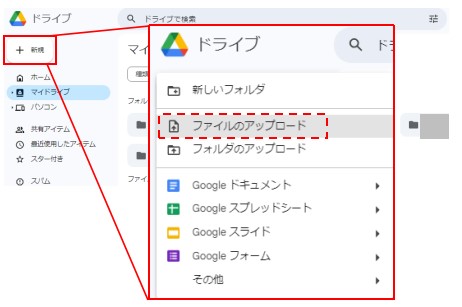
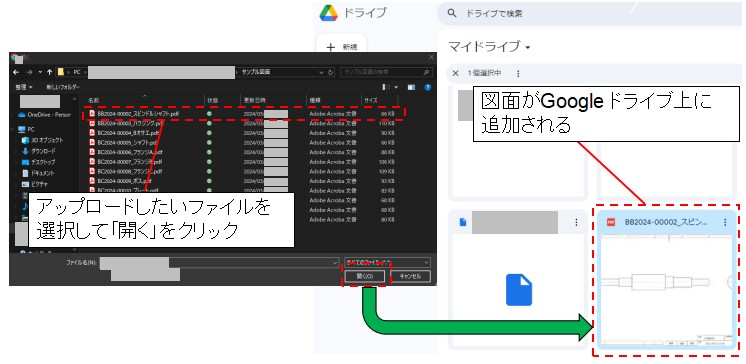
フォルダの作成は、「新規」ボタンから「フォルダ」を選択。フォルダ名を入力し、「作成」をクリックします。
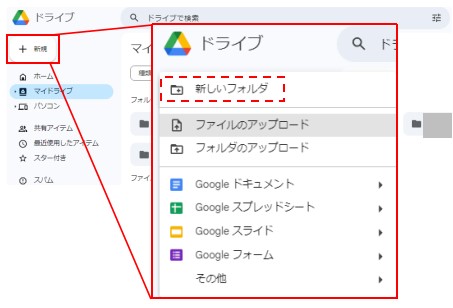
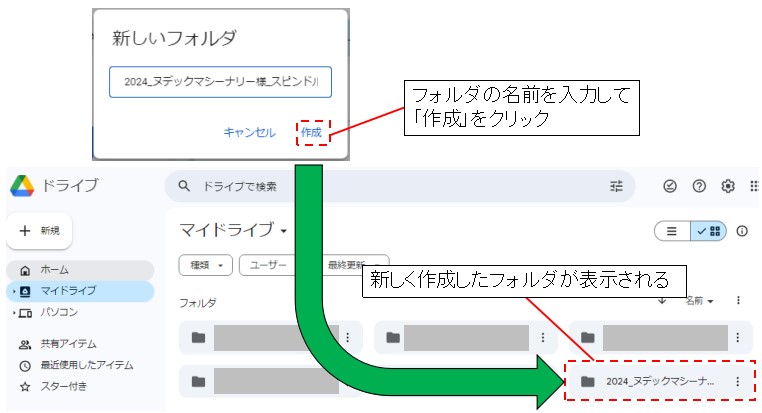
アップロードしたファイルやフォルダは、ドラッグ&ドロップで自由に移動できます。公式のGoogle ドライブ ヘルプにも、ファイルの移動方法についての解説があります。
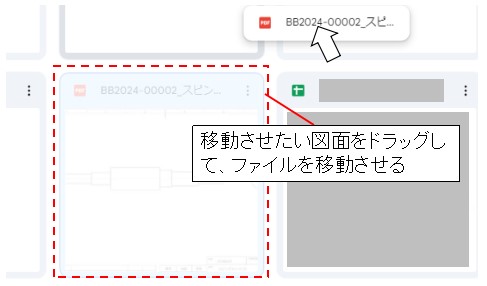
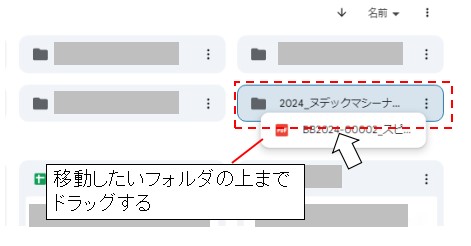
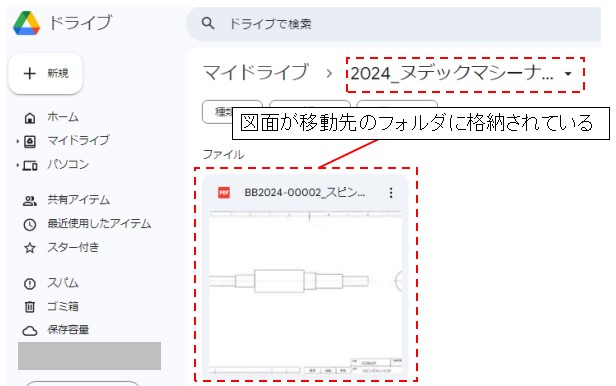
効果的なフォルダ構成とファイル名の付け方
効率的に図面を検索するためには、適切なフォルダ構成とファイル名の付け方が重要です。
フォルダ構成の例:
/顧客名
/プロジェクト名
/図面
/仕様書
/打ち合わせ記録
ファイル名の付け方の例:
[図番]_[製品名]_[バージョン].pdf
例:A001_シャフト_rev1.pdf
このようにフォルダ構成とファイル名を定めておくことで、目的の図面を素早く見つけることができます。
Google ドライブの検索機能を活用した図面の探し方
Google ドライブは検索機能が強力で、さまざまな条件でファイルを検索できます。今回は、図面の検索でよく使用する「ファイルの種類」と「ファイル名」で検索する方法について解説します。
下図のように、Google ドライブ画面上部の「ドライブで検索」の横にある検索オプションをクリックします。「種類」でファイルの種類を指定でき、「アイテム名」でファイル名を検索します。
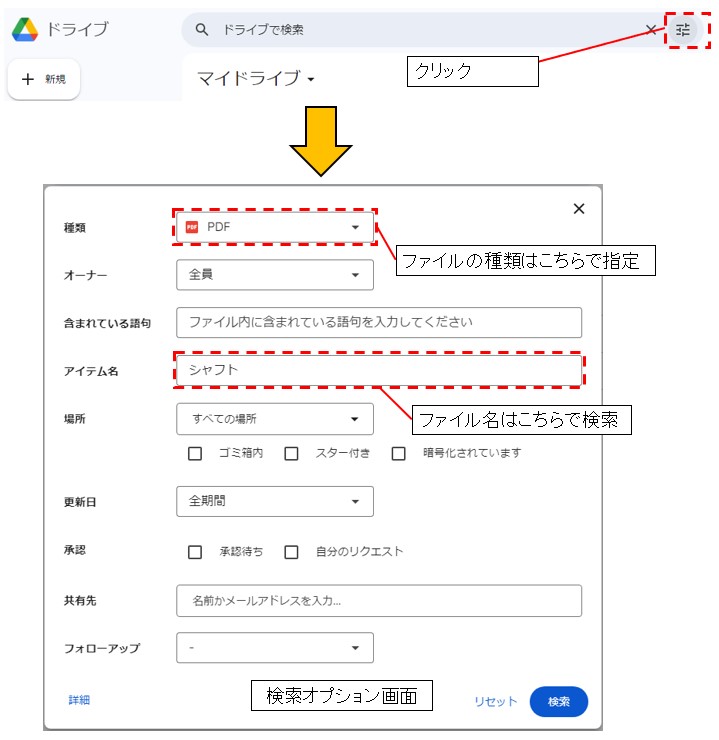
今回は、ファイル名に「シャフト」が含まれるPDFファイルを検索しました。下図のように、ファイル名に「シャフト」が付くPDFファイルの検索結果が表示できました。
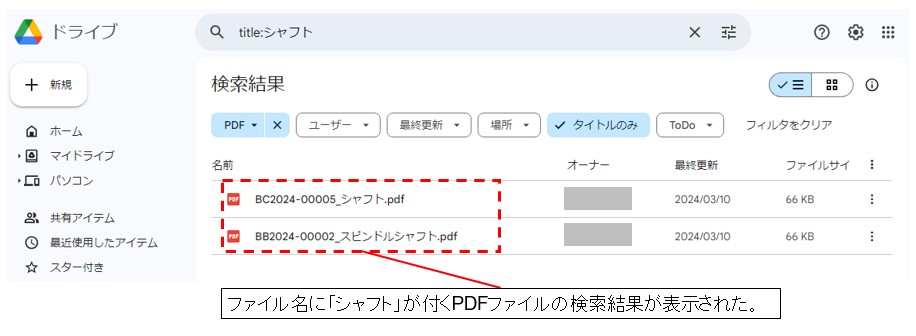
このように、検索オプションの機能を使うことで必要な図面を素早く見つけ出すことができます。
Google ドライブで図面検索する際の注意点
セキュリティ面での課題
Google ドライブでデータを管理する場合の注意点は、アクセス権限を必要最小限のユーザーに付与することにあります。
オーナーと編集者の権限を必要最小限の人にのみ与え、その他のメンバーは閲覧者権限にすることをおすすめします。権限を付与するユーザーは社内メンバーのみとし、取引先など社外のメンバーにはGoogle ドライブは使わず、図面送付は電子メールでの添付に限定する、といった共有ルールを徹底しましょう。
また、Google ドライブのファイルやフォルダには「一般的なアクセス」という権限があります。ここはデフォルトの「制限付き」のままにすることをおすすめします。「リンクを知っている全員」に設定すると、このファイルのURLを知っていれば誰でもファイルやフォルダにアクセスできてしまいます。
一般的なアクセスは、下図のように、ファイルを開いた後の画面右上「共有」から設定の確認ができます。
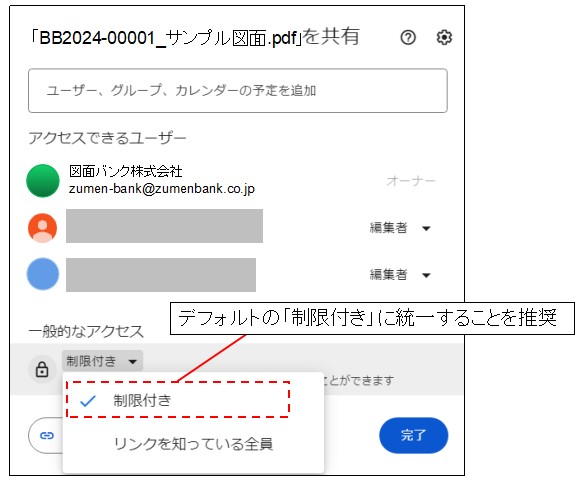
実際に、一般的なアクセスを「リンクを知っている全員」にしたことによるデータ漏えい事故が発生しています。新型コロナウイルス感染者の個人情報がインターネット上で外部から閲覧できる状態になっていたという事例があります。
この情報漏洩は、ファイルのURLを知っていれば誰でもアクセスできる状態にしており、URLが記載されたメールを外部に誤送信したことで発生しました。
出典:コロナ陽性者の個人情報9500人分が流出 クラウドのアクセス権を誤って公開状態に 福岡県が謝罪
図面をGoogle ドライブで管理する場合は、一般的なアクセスは「制限付き」から設定変更しないようにしましょう。
容量制限
Google Driveの無料版は15GBの容量制限があります。大量の図面を扱う場合、この容量では少々心もとないと感じるかもしれません。
対処法としては、次のようなものがあります。
1. 不要なファイルの定期的な削除
2. 大容量ファイルの圧縮
3. 有料プランへのアップグレード検討
Google ドライブの容量を拡張できる有料ストレージサービスのGoogle Oneでは、100GBから2TBまでのプランが用意されています。
表示機能の限界
Google ドライブのファイルの表示方法は「リストレイアウト」と「グリッドレイアウト」の2つがあります。「リストレイアウト」はファイルを1行ずつリスト状にして表示する方法で、「グリッドレイアウト」はファイルのサムネイルを表示する方法です。
図面の検索においては、どちらの表示方法も一長一短があり、表示の見づらさを感じてしまうかもしれません。
「リストレイアウト」では、比較的長いファイル名でもすべて表示できます。しかし、サムネイルは表示されず、図面の中身が一目ではわからないです。
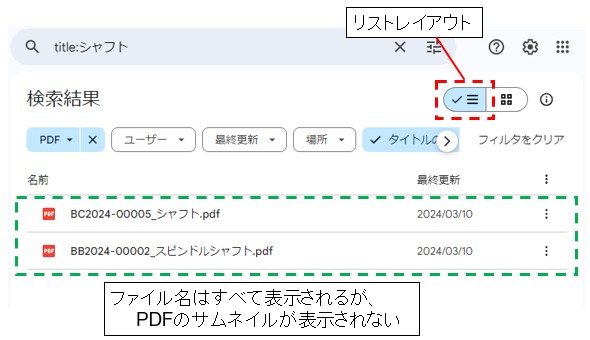
一方、「グリッドレイアウト」では、PDFファイルのサムネイルが表示されます。しかし、ファイル名が途中までしか表示されません。
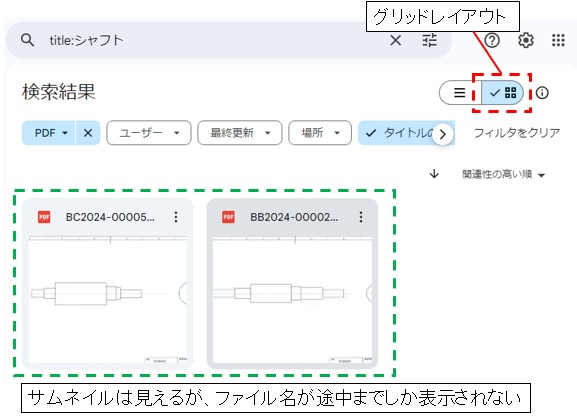
他のフリーソフトでの図面検索
Dropbox:シンプルで使いやすいインターフェースが特徴
Dropboxも図面の管理、検索に活用できるフリーソフトの1つと言えます。特徴として、次のようなものがあります。
1. ファイルの同期が高速で安定している
2. パソコンとモバイルデバイス間でのファイル同期が簡単
3. 共有フォルダを作成し、他のユーザーとファイルを共有できる
4. ファイルの変更履歴を保持し、過去のバージョンにアクセス可能
ただし、無料版の容量は2GBと少ないです。大量の図面を扱う場合は、有料プランへのアップグレードが必要になるでしょう。
Microsoft OneDrive:Officeとの連携に強み
Microsoft OneDriveは、Officeソフトとの連携が強みです。無料版では、5GBのストレージが提供されます。OneDriveは、次のような特徴があります。
1. Microsoft Office(Word、Excel、PowerPoint)との連携が強力
2. Office ファイルをオンラインで編集できる
3. Windowsとの統合が深く、ファイルエクスプローラから直接アクセス可能
4. スマートフォンアプリでのファイル閲覧・編集に対応
図面と関連した文章(見積書や設計書、公差計算書など)でOfficeを多用する環境では、OneDriveの利用も検討に値します。
フリーソフトでの図面検索の限界
Google DriveやDropboxなどのフリーソフトは、図面管理の入門として便利です。しかし、企業の図面管理ツールとして使用する場合、いくつかの重要な限界があります。これらの限界は、特に図面の数が増えたり、より複雑な管理が必要になったりした場合に顕著になります。
ストレージ容量の限界
Google Driveの無料版は15GB、Dropboxは2GB、OneDriveは5GBと、容量に制限があります。
例えば、1枚あたり5MBの図面を3000枚管理しようとすると、合計で15GB必要になり、Google Driveの無料版の容量をすべて使ってしまいます。
検索機能の限界
フリーソフトの検索機能は基本的にテキストベースです。ファイル名や内容のテキストで検索することはできますが、それ以上の高度な検索に限界があります。
図面特有の特徴、例えば図面の形状や加工区分などで検索する機能はこれらのフリーソフトにはありません。結果として、必要な図面を見つけるのに時間がかかり、作業効率が低下する可能性があります。
表示機能の限界
多くのフリーソフトでは、検索結果の図面をプレビュー表示する機能に限界があります。Google ドライブの「グリッドレイアウト」でサムネイル表示は可能です。しかし、図面全体を表示することはできず、複数の類似した図面からは目的のものを一目で探すのは難しいでしょう。
また、フリーソフトはCADファイルを直接プレビューできないことが多く、ファイルを専用CADで開く必要があります。
セキュリティ面での懸念
本記事で見てきたフリーソフトは、ファイルの共有機能が強力で、設定一つでファイルを簡単に他人に共有できます。それが逆に、情報漏洩につながるリスクになりえます。
図面は機密性が高く、会社の資産となるデータです。上記のようなセキュリティリスクを懸念する場合は、図面データの管理を前提としたシステムを検討することをお勧めします。
こちらの記事では、図面管理システムについて紹介しています。
より高度な図面検索を実現するAI類似図面検索
AI類似図面検索とは
AI類似図面検索は、人工知能を用いて図面の内容を解析し、類似した図面を高精度で検索する技術です。これにより、以下のようなことが可能になります。
・図面の形状や構造に基づいた検索
・部分的に一致する図面の検索、抽出
・過去に設計した類似図面の素早い特定
AI類似図面検索の例として、図面バンクの類似検索を下図に示しています。こちらは、「フランジA」という図面(画面左側)の類似検索の画面になります。画面右側に形状が似た図面が類似度レベルに応じてリストアップされています。
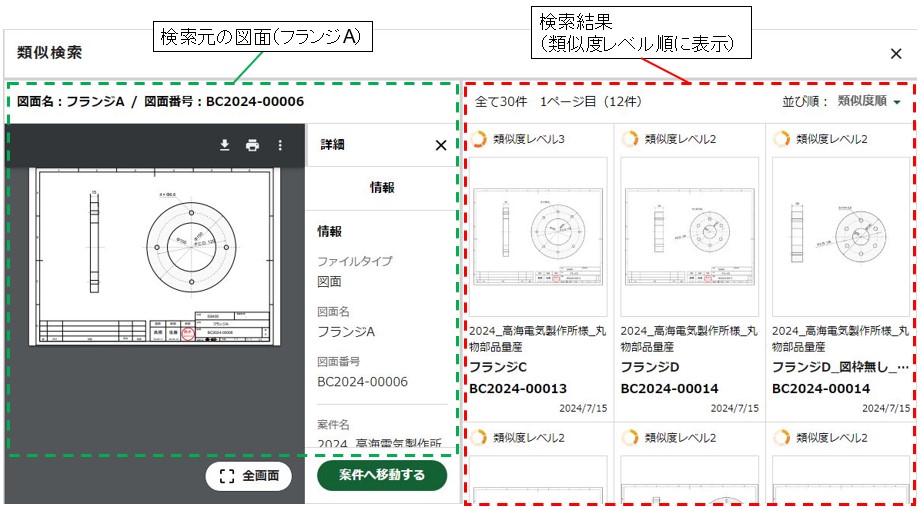
AI類似図面検索のメリットと活用例
AI類似図面検索を導入することで、以下のようなメリットが得られます。
1. 設計の効率化:既存の類似図面を素早く見つけ、参考にできる
2. コスト削減:同じような部品の再設計を防ぎ、結果的に開発コストを抑制する
3. 品質向上:過去の成功事例や問題点を容易に参照できる
AI類似図面検索の活用として、以下のような状況が挙げられます。
・類似した過去の製品図面を参照して設計の参考にする
・類似図面を検索し、過去の見積りを参考に素早く見積もりする
こちらの記事では、AI類似図面検索の製品20選について紹介しています。
2024年現在、市場にある製品を網羅的に紹介しています。どのような製品があるのか気になる方は、ぜひ参考にしてみてください。
(まとめ)フリーソフトの図面検索の活用法と、AI類似図面検索のメリット
今回の記事では、フリーソフトを活用して図面検索を行う方法について紹介しました。また、フリーソフトによる図面検索の限界も示し、専用の図面管理システムを使うという選択肢も提示しました。
近年では、図面管理システムはAI類似図面検索を備えている製品もあります。AI類似図面検索は過去の図面を形状から検索できる便利な検索機能です。過去の設計資産を流用しやすくなり、結果的に開発コストを削減することが可能となります。
フリーソフトよりも効率的な図面管理と検索を実現したい方には、AI類似図面検索機能を搭載した「図面バンク」をおすすめします。図面バンクは、クラウドベースの図面管理システムで、以下のような特徴があります。
・AI類似図面検索による高精度な図面検索
・シンプルな操作と、図面のサムネイルが大きく見やすいインターフェース
・月々48,000円と、費用対効果が高くなりやすい価格設定
無料トライアルも用意していますので、興味のある方はこちらの問い合わせフォームからぜひお試しください。
効率的な図面検索は、製造業や建設業の生産性向上の鍵となります。フリーソフトの活用から始め、必要に応じてより高度なツールの導入を検討することで、最適な図面管理体制を構築していきましょう。